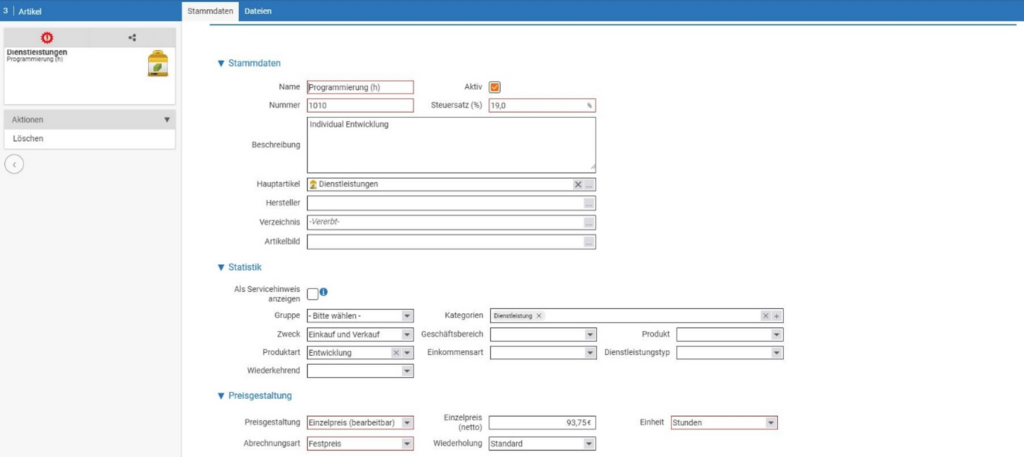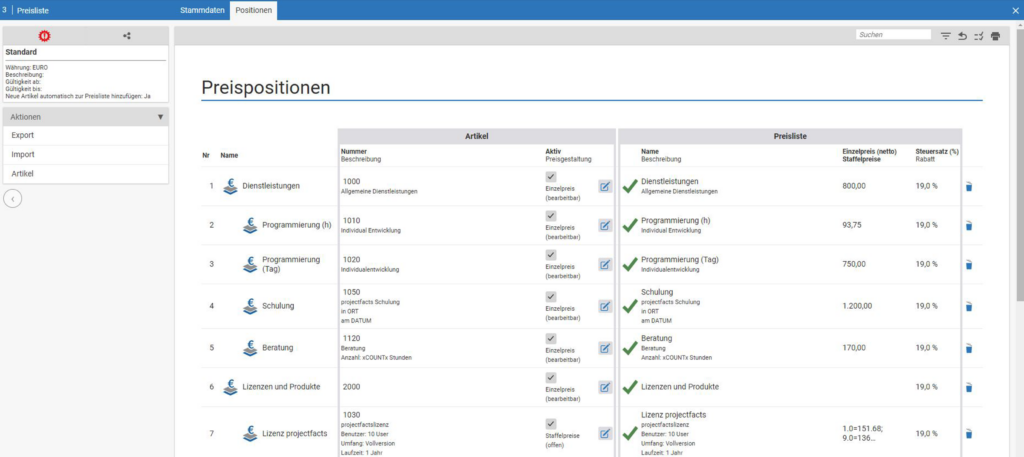Zur Nutzung der Belege ist die Anlage von Artikeln elementar. Die angelegten Artikel sind später in den einzelnen Belegen als Positionen auswählbar. Im Rahmen der Artikelanlage sind zwei weitere Punkte zu beachten: Preislisten und Währungen.
Anlegen von Artikeln #
Artikel legen Sie in der Konfiguration – Finanzen – Artikel an. In der Aktionsbox steht Ihnen dabei die Aktion „Neuer Artikel“ zur Verfügung.
Anschließend öffnet sich ein Dialog, bei dem Sie sowohl den Namen als auch Nummer des Artikels eintragen. Zusätzlich geben Sie den MwSt-Satz an und wählen die Abrechnungsart aus. In Beschreibungsfeld befüllen Sie die Artikelbeschreibung. Die Option „Hauptartikel“ steht Ihnen hingegen der Verfügung, um einzelnen Artikelgruppen zu bilden.
Bei der Abrechnungsart stehen Ihnen folgende Arten zur Verfügung:
- Nach Aufwand: Entscheiden für die Abrechnung dieser Positionen sind Zeitbuchungen. Je nach Aufwand der gebuchten Zeiten wird die Höhe der Position abgerechnet. Im Angebot können Sie auch bei Positionen nach Aufwand eine geplante Anzahl eingeben.
- Festpreis: Bei Festpreispositionen sind Zeitbuchungen für die Abrechnung nicht relevant. Die angebotene Position kann direkt und vollumfänglich abgerechnet werden.
- Nach Zeitdauer: Positionen nach Zeitdauer, sind Festpreispositionen, die in periodischer Abfolge immer wieder zum gleichen Preis abgerechnet werden können.
Sofern Sie den Artikel nun erstellt haben, öffnet sich ein Dialog zur weiteren Bearbeitung des Artikels.
Der Dialog teilt sich in sechs Teile:
- Stammdaten
- Statistik
- Preisgestaltung
- Preislisten
- Standardwerte für Positionen, Projekterstellung und Abrechnung.
- Artikelerweiterung Buchungsexport (Konto, RAP)
Im Folgenden werden die einzelnen Punkte näher beschrieben.
Stammdaten
Einen Großteil der Stammdaten konnten Sie bereits im Erstellungsdialog des Artikels angeben. Zusätzlich hierzu stehen Ihnen noch die Felder Hersteller, Verzeichnis und Artikelbild zur Verfügung.
- Hersteller: Hier können Sie einen Hersteller des Artikels aus Ihrem CRM auswählen. In Berichten können Sie anschließend danach filtern.
- Artikelbild: Sofern Sie Bilder im Dateimodul hochgeladen haben, können Sie diese Bilder mit dem Artikel verknüpfen. Ein Artikel kann nur ein Bild haben. Das Artikelbild wird anschließend im Beleg angezeigt, sofern Ihre Layouts diese Option unterstützt.
Statistik
Unter dem Punkt Statistik werden mehrere Parameter gesammelt, welche für die spätere Auswertung der Artikel hilfreich sind. Insgesamt stehen Ihnen folgende Felder zur Verfügung:
- Kategorien
- Gruppe
- Geschäftsbereich
- Produkt
- Produktart
- Dienstleistungstyp
- Einkommensart
- Wiederkehrend
Je nach Parameter stehen unterschiedliche Feldertypen zur Verfügung. Manchmal handelt es sich um Mehrfacheingabefelder und manchmal um Einfachauswahlfelder.
Zusätzlich zu diesen Feldern, gibt es noch die Option „Als Servicehinweis anzeigen“. Wenn Sie diese Option anwählen, dann werden die Artikel beim jeweiligen Kunden als Servicehinweis hinterlegt, sofern der Kunde diese Artikel einmal gebucht hat.
Über diese Option können Sie schnell herausfinden, welcher Kunde, welche wichtigen Artikel (zum Beispiel Lizenzen) hat.
Preisgestaltung
Die Preisgestaltung ist elementar für die Nutzbarkeit der einzelnen Artikel. Je nach Wahl der Abrechnungsart stehen hier stellenweise unterschiedliche Felder zur Verfügung. Unabhängig der jeweiligen Abrechnungsart stehen folgende Felder zur Verfügung:
- Preisgestaltung: Bei der Preisgestaltung kann zwischen Einzelpreis und Staffelpreis unterschieden werden. Beim Staffelpreis ändert sich der Preis einer Einheit mit steigender Anzahl. Beim Einzelpreis ist der Preis einer Einheit hingegen immer gleich. Sofern der Einzelpreis auf bearbeitbar gestellt ist, dann kann der Preis in der späteren Position noch verändert werden. Bei der Einstellung „nicht bearbeitbar“ ist dies hingegen nicht der Fall.
- Einzelpreis: Hier tragen Sie den Einzelpreis des Artikels ein. Je nach Angabe der Preisgestaltung kann der Einzelpreis in der späteren Position noch bearbeitet werden oder nicht.
- Einheit: Hier wird die Artikeleinheit ausgewählt. Wichtig ist, dass Sie bei der Abrechnungsart Nach Aufwand eine zeitbezogene Einheit wie Tag oder Stunden auswählen
Abrechnungsart Festpreis und nach Aufwand
Bei der Abrechnungsart nach Festpreis und nach Aufwand stehen zusätzlich das Feld „Wiederholung“ zur Verfügung. Hier gibt es folgende Optionen:
- Standard: Sofern die Position komplett abgerechnet ist, kann diese Position nicht mehr abgerechnet werden.
- Betragsunabhängig einmalig: Bei dieser Einstellung ist lediglich eine einmalige Abrechnung der Position möglich. Jedoch ist der Betrag nicht relevant. Theoretisch können Sie eine Position im Wert von 1.000 EUR auch mit 10.000 EUR abrechnen.
- Betragsunabhängig wiederkehrend: Bei dieser Einstellung kann die Position unendlich oft abgerechnet werden. Der Betrag ist auch nicht relevant.
Abrechnungsart Nach Zeitdauer
Bei der Abrechnungsart Nach Zeitdauer steht das Feld „Wiederholung“ nicht zur Verfügung. Dafür haben Sie jedoch drei weitere Felder zu befüllen:
- Abrechnungsdauer: Da Artikel nach Zeitdauer in wiederkehrenden Zyklen abgerechnet werden, müssen Sie hier die Dauer des Zyklus einstellen. Das Feld „Abrechnungsdauer“ kooperiert dabei mit dem Feld „Zeiteinheit“. Bei Abrechnungsdauer tragen Sie einfach eine Ziffer ein.
- Zeiteinheit: Die Zeiteinheit bestimmt nun die in der Abrechnungsdauer eingetragene Ziffer näher. Zur Auswahl haben von Stunden bis Jahre.
- Abrechnungsabweichung: Zeitdauerpositionen werden Ihnen immer dann, wenn der kommende Zyklus erreicht ist, zur Abrechnung angezeigt. Sofern Sie die Position jedoch bereits vorher oder erst später abrechnen möchten, dann können Sie hier die Abweichung in Tagen eintragen und mit einem + oder – versehen.
Preislisten
Unter diesem Bereich finden Sie alle im System hinterlegte Preislisten. Zusätzlich können Sie erkennen, in welchen Preislisten der Artikel aktiv ist und in welche nicht. Anschließend können Sie hier auch den Artikel in der jeweiligen Preisliste pflegen.
Zur Verfügung steht Ihnen die Felder Einzelpreis, Name, Beschreibung und MwSt-Satz. Sofern Sie die Felder leer lassen, werden die Daten aus dem Artikel übernommen. Jedoch haben Sie auch die Möglichkeit je Preisliste alternative Werte einzutragen.
Weitere Informationen zu den Preislisten finden Sie im Unterpunkt „Preislisten pflegen und Artikel hinzufügen“.
Standardwerte für Position, Projekterstellung und Abrechnung
In diesem Absatz sind sehr viele Einstellungen vorzunehmen. Die meisten davon sind in der jeweiligen Position später zu ändern, können jedoch im Artikel bereits als Standardwert festgelegt werden.
Zunächst können Sie einstellen, ob die Zeiten die auf die spätere Position gebucht werden bei einer Rechnung mit in den Tätigkeitsnachweis übernommen werden.
Die Felder Freier Text oben und Freier Text unten geben Ihnen die Möglichkeit weitere Beschreibungstexte einzutragen, welche später bei Verwendung des Artikels im Beleg mitangezeigt werden.
Letztendlich können Sie noch festlegen, inwiefern eine Projekterstellung aus dem Artikel stattfinden soll. Hierzu stehen folgende Möglichkeiten zur Verfügung:
- Auto: Bei dieser Einstellung wird klassisch aus einer Position im Projekt ein Arbeitspaket erstellt.
- Kein Projekt erstellen: Hier wird bei der Erstellung eines Projektes diese Position nicht berücksichtigt. Aus der Position wird somit kein Arbeitspaket.
- Individuelle Einstellungen: Bei der Auswahl dieser Einstellung öffnen sich weitere Felder. Gemäß der Angabe in diesen Feldern wird anschließend aus dieser Position die Projekterstellung vollzogen.
- Mit Vorlage: Ist diese Einstellung ausgewählt, dann wird bei Projekterstellung eine Teilprojektvorlage genutzt, die im Vorfeld erstellt worden ist und mit dieser Position verknüpft wird.
Das zweite Kriterium bei der Projekterstellung ist die Verknüpfung der Abrechnungsposition. Hierbei geht es um die Frage, inwiefern diese Position mit dem zugehörigen Projekt verknüpft sein soll. Vor allem bei Positionen nach Aufwand ist dies von großer Bedeutung, da nur so die Zeiten richtig der Abrechnungsposition zugeordnet werden können. Bezüglich der Verknüpfung stehen folgende Auswahlmöglichkeiten zur Verfügung:
- Original Position: Bei dieser Einstellung wird die Position mit daraus gebildeten Arbeitspaket verknüpft.
- Hauptprojekt: Die Abrechnungsposition wird mit dem Hauptprojekt verknüpft und nicht mit dem daraus entstehenden Arbeitspaket. Positionen, die mit dem Hauptprojekt verknüpft werden, gelten für alle darunterliegenden Projektelemente auch als Verknüpfung. Außer das Projektelement hat eine direkte Verknüpfung zu einer Position. In diesem Fall ist diese Verknüpfung maßgeblich.
- Bereich: Hierbei handelt es sich um die Belegbereiche die weiter oben beschrieben worden sind. Aus Belegbereichen werden bei Projekterstellung Teilprojekte. Bei dieser Einstellung wird die Abrechnungsposition nicht mit dem daraus entstehenden Arbeitspaket verknüpft, sondern mit dem übergeordneten Teilprojekt (welches aus dem Belegbereich erstellt wurde). Ähnlich wie bei der Hauptprojektverknüpfung gilt diese Verknüpfung für alle unter dem Teilprojekt liegenden Projektelementen.
- Keine: Hier wird keinerlei Verknüpfung zwischen der Position und dem Projekt hergestellt.
Einstellung für das automatische Abrechnen von Projekten
Bei der Art der Projekterstellung und der Verknüpfung der Abrechnungsposition wurden bereits die Möglichkeiten beschrieben, inwiefern eine Projekterstellung mit anschließend Verknüpfung zur Position möglich ist. Nun können weitere Regeln eingestellt werden, die eine Zuordnung der gebuchten Zeiten zu den jeweiligen Positionen und letztendlich die damit verbundene Abrechnung sicherstellt. Aufgrund der vielen Möglichkeiten der Projekterstellung und Positionsverknüpfung ist man in der Lage, mehrere Positionen mit einem Projektelement zu verknüpfen. In diesem Fall muss über Regel dargestellt werden, wann welche Position bei welcher Zeitbuchung angesprochen werden soll. Die möglichen Regeln werden im Folgenden beschrieben:
- Priorität: Sind mehrere Positionen mit einem Projektelement verknüpft, wird die Position mit der höheren Priorität angesprochen
- Allen verrechenbaren Zeiten zuordnen: Unabhängig der anderen verknüpften Positionen mit einem Projektelement, werden alle Zeiten der Position zugeordnet, bei der hier „Ja“ gewählt ist
- abrechenbare Zeit: Hierüber kann eingestellt werden, wie viel Zeit maximal mit dieser Position abgerechnet werden sollen. Zeitbuchungen, die über diese Schranke hinausgehen, werden nicht mehr für diese Position berücksichtigt.
- Max gilt pro X Zeiteinheiten: Dieses Feld hängt mit dem zuvor beschriebenen Feld zusammen. Es ist möglich eine Zeiteinheit anzugeben, für die die maximale Grenze gilt. (Zum Beispiel für 1 Monat)
- Zeiteinheiten: Die Einheit wird hier ausgewählt.
- Rubrik und Bereich: Eine weitere Möglichkeit der Zeitzuordnung zu der jeweiligen Position kann direkt bei der Zeitbuchung genutzt werden. Bei der Zeitbuchung kann der Mitarbeiter eine Rubrik und einen Bereich auswählen. Sofern in der Position ein bestimmter Bereich oder eine bestimmte Rubrik ausgewählt ist, dann werden die Zeiten die ebenfalls diese Auswahl haben, dieser Position zugeschrieben.
- Bearbeiter: Eine relativ einfache Regel stellt die Bearbeiter-Verknüpfung dar. Sofern in der Position ein oder mehrere Bearbeiter ausgewählt sind, dann werden nur Zeitbuchungen dieser Personen mit dieser Position verknüpft.
Rechnungserstellung
Pro Position kann eingestellt werden, unter welchen Kriterien die Position abgerechnet werden soll. Erst wenn das eingestellte Kriterium greift, wird die Position als jetzt abzurechnen angezeigt. Hierbei stehen folgende Einstellungsmöglichkeiten zur Verfügung:
- Projektfortschritt: Hier können Sie einen Projektfortschritt eintragen, der die Abrechnung auslösen soll. Sofern im Projekt der Fortschritt auf den eingetragenen Wert gesetzt wird, wird die Position auf jetzt abzurechnen gesetzt. Voraussetzung hierzu ist jedoch, dass die Position mit dem passenden Projektelement verknüpft ist.
- Projektstatus: Hier können Sie einen Projektstatus eintragen, der die Abrechnung auslösen soll. Sofern im Projekt der Status gesetzt wird, wird die Position auf jetzt abzurechnen gesetzt. Voraussetzung hierzu ist jedoch, dass die Position mit dem passenden Projektelement verknüpft ist.
Darüber hinaus kann eingestellt werden, welchen Status ein Projekt erhalten soll, wenn eine Rechnung gestellt worden ist, sowie wenn eine Rechnung wieder in den Bearbeitungsmodus wechselt. Zur Auswahl stehen dabei folgende Werte:
- AUTO: Hier orientiert sich der Wechsel an der Automatisch eingestellten Regel. Diese kann entweder Aus sein, oder ein bestimmter Projektstatus ist standardmäßig hinterlegt.
- Aus: Es erfolgt kein Wechsel des Projektstatus
- Projektstatus: Hier hinterlegen Sie den Projektstatus, in dem das Projekt bei der jeweiligen Aktion wechselt.
Artikelerweiterung Buchungsexport (Konto, Rap)
Sofern Sie Ihre Erlöse in ein Buchhaltungssystem exportieren wollen, dann müssen Sie den Buchungsexport aktivieren und pflegen. Weitere Informationen hierzu finden Sie im Unterkapitel „Buchungsexport (DATEV, Navision)“
Preislisten Pflegen und Artikel hinzufügen #
Alle Artikel, die von Ihnen angelegt worden sind, befinden sich in Ihrer Artikelstammliste. Diese Liste erreichen Sie unter Konfiguration – Finanzen – Artikel. Sobald Sie Ihre Artikel jedoch auch in den Belegen (z.B. Angebot, Auftrag, Rechnung) nutzen möchten, dann müssen diese einer Preisliste zugeordnet sein.
Im System ist bereits eine Standardpreisliste hinterlegt, in der die Artikel automatisch zugeordnet werden. Dennoch kann es sich unter mehreren Umständen anbieten, weitere Preislisten anzulegen. Anbei finden Sie einige Beispiele:
- Preisliste für eine andere Sprache
- Preisliste für eine andere Währung/Steuersatz
- Preisliste pro Kunde
- Preisliste für saisonale Preise
Im Endeffekt bedienen Sie sich immer aus Ihrem gleichen Artikelstamm und ändern in der jeweiligen Preisliste die Ausprägung, wie den Preis, den Steuersatz, die Währung oder die Sprache.
Neue Preislisten legen Sie in der Konfiguration – Finanzen – Preislisten an. Neben dem Namen können Sie auch direkt die Währung auswählen, die für die Preisliste gilt. Anschließend gelangen Sie in den Detailmanager der Preisliste.
Stammdaten
Dort können Sie in den Stammdaten zusätzliche Einstellungen für die Preisliste einstellen. Sie können die Preisliste aktiv oder passiv schalten. Gleichzeitig können Sie auch festlegen, ob alle neuen Artikel automatisch dieser Preisliste zugeordnet werden sollten. Neben einem Beschreibungsfeld können Sie auch eine zeitliche Gültigkeit für die Preisliste einstellen.
Letztendlich haben Sie noch die Möglichkeit, einen Preislistenrabatt zu hinterlegen. Dies hat zum Effekt, dass alle Artikel innerhalb dieser Preisliste um den gleichen Prozentsatz rabattiert angezeigt werden.
Positionen
Hier pflegen Sie Ihre Preisliste. Dabei ist der Dialog so aufgebaut, dass Sie auf der linken Seite Ihre ganzen Artikel sehen und auf der rechten Seite die Preisliste. So erkennen Sie direkt, welche Artikel in der Preisliste aktiv sind und inwiefern sie sich innerhalb der Preisliste vom Basisartikel unterscheiden.
Deutlich wird dies entweder durch einen grünen Haken oder ein rotes Kreuz. Je nach Ausprägung können Sie über den Papierkorb oder das Pluszeichen den Artikel aus der Preisliste entfernen oder der Preisliste zuordnen. Das Zuordnen oder Entfernen von Artikel innerhalb einer Preisliste ist auch über die Mehrfachauswahl möglich.
Sofern der Artikel innerhalb der Preisliste in schwarzer Schrift hinterlegt ist, dann wurde von Ihnen eine händische Anpassung übernommen. Ist der Artikel hingegen grau hinterlegt, dann wurden automatisch die Einstellungen des Basisartikels übernommen.
Währungen einstellen #
Sofern Sie mit unterschiedlichen Währungen arbeiten möchten, dann müssen Sie diese unter Konfiguration – Finanzen – Währung anlegen.
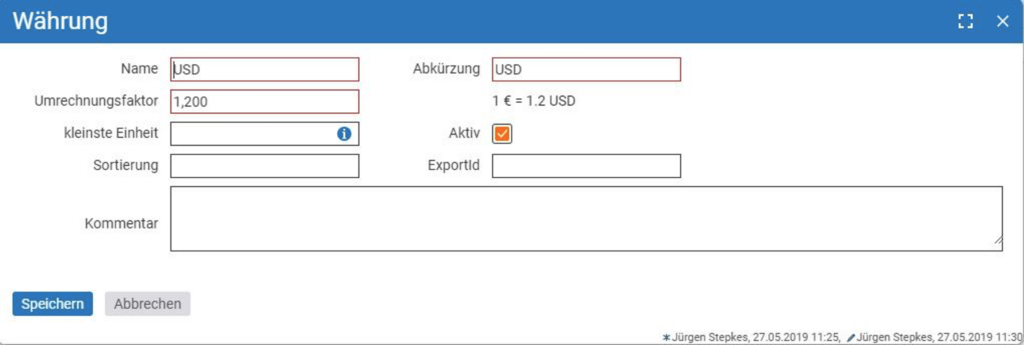
Bei der Anlage stehen Ihnen neben dem Namen, der Abkürzung und einem Kommentarfeld noch folgende Einstellungen zur Verfügung:
- Umrechnungsfaktor: Hier müssen Sie den Wert eingeben, der 1 Euro entspricht (insofern Euro Ihrer Standardwährung entspricht).
- Kleinste Einheit: Die Bruttosumme in Belegen wird mit Hilfe dieses Wertes auf einen zulässigen Wert kaufmännisch gerundet.
- Aktiv: Wenn die Währung aktiv ist, können Sie diese verwenden.
- Sortierung: Sortierung der Währung innerhalb der Währungsliste
Zur Nutzung unterschiedlichen Währungen müssen Sie eine Preisliste mit dieser Währung anlegen.